Когато посещавате сайт чрез браузър като Chrome или Yandex, може да срещнете грешка относно кръгово пренасочване и посочване на код ГРЕШКА Твърде много пренасочва. Грешката възниква, когато потребителят се опита да отвори страница на сайт и той бъде пренасочен към друго място, към друга страница или друг сайт и след това обратно към тази оригинална страница, което означава цикъл на пренасочване. Например, отидохте на URL1, автоматично се пренасочвате към URL 2, след това обратно към URL 1 и всичко това преминава в цикъл, след което възниква грешка, така че страницата не може да се отвори.
В повечето случаи виновникът за тази грешка е проблем на сървъра, където се намира сайтът. Често срещан потребител, браузър или Windows 10 рядко могат да бъдат свързани с тази грешка. Може да се появи поради вируси, конфликт на бисквитки или изброяването на DNS адреси не е имало време да се актуализира, ако се е променило на сайта. В това ръководство ще анализираме как да коригираме кръгово пренасочване в браузъра с код на грешка ERR_TOO_MANY_REDIRECTS.

Как да поправим ГРЕШКА Твърде много пренасочва
Стъпка 1 . Отворете браузър и натиснете клавишната комбинация Ctrl + Shift + N, за да стартирате режим инкогнито. След това отидете на уебсайта, който ви дава грешката, и проверете дали се появява грешка при пренасочване. Освен това, ако имате друг браузър, можете да проверите този сайт в него. Ако грешката не се появи, проблемът е от страна на потребителя.
Стъпка 2 . Ако сайтът работи по промяна на DNS адреса, трябва да изчистите списъка си, който се запазва локално на вашия компютър. Факт е, че сайтът вече има нов DNS адрес, а компютърът чете стария. Отворете командния ред като администратор и напишете:
ipconfig /flushdns
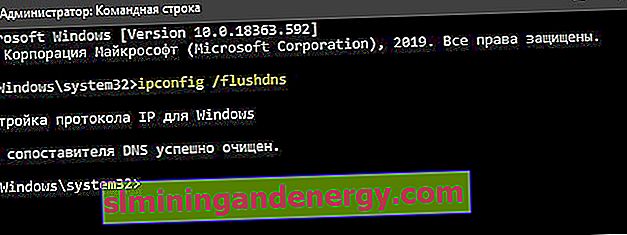
Стъпка 3 . Изчистването на данни в браузъра заедно с изчистването на стари DNS адреси може да бъде полезно. Отворете браузъра си и поставете chrome: // settings / clearBrowserData в адресната лента, за да отворите бързо изчистване на историята. Изберете " All Time " и изтрийте всички данни в два раздела.
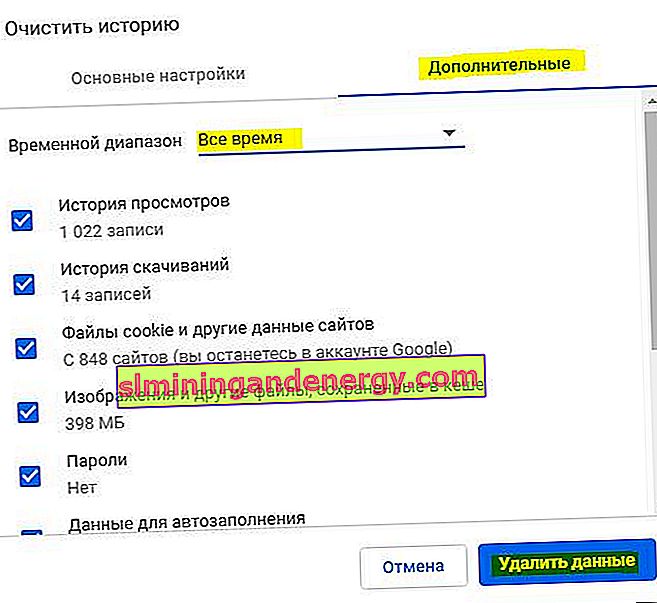
Стъпка 4 . Ако времето не е на страната на сървъра, може да възникне грешка при връщане назад. Отидете в настройките на Windows 10 и задайте точния час, дата и часова зона.
